如何创建系统启动u盘
- 分类:教程 回答于: 2016年11月04日 00:00:00
如何创建系统启动u盘呢?启动盘是一种特殊的光盘或U盘,此盘中包含有一个可启动的微型操作系统,所以网友想创建u盘启动盘,那么就让小编告诉你们创建系统启动u盘方法,下面就是超级详细创建u盘启动盘的过程。
工具/原料
轻松备份专业版
U盘
光盘
方法/步骤
在制作可启动盘时,轻松备份会检查你的系统是否具备相应的条件,如是否需要安装Windows AIK,如果需要安装,本软件会给你相关的提示信息。如果你的系统是Vista或更高版本的操作系统,如Windows 7/8/2008/2011/2012等,通常可以直接创建一个Windows PE的启动盘。以下是用轻松备份创建可启动盘的步骤:
第一步:下载轻松备份专业版,安装并运行。在“工具”栏下,选择“创建可启动盘”。

在弹出的窗口中,选择“Windows PE - 创建一个基于Windows PE环境的启动盘”
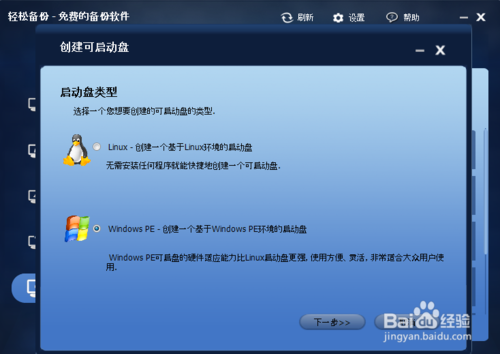
软件检测到你的系统支持创建,点击“下一步”继续
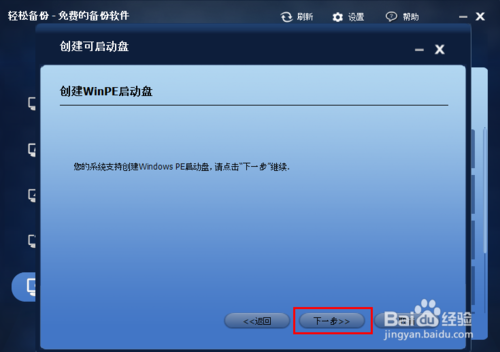
在弹出的窗口中,选择“刻录到光盘”,然后点击“下一步”(注意:你需要一个光盘刻录程序,同时要将光盘插入光驱中,否则“刻录到光盘”不可用)你们想知道系统还原步骤,那就来小白guanw进行查阅吧!
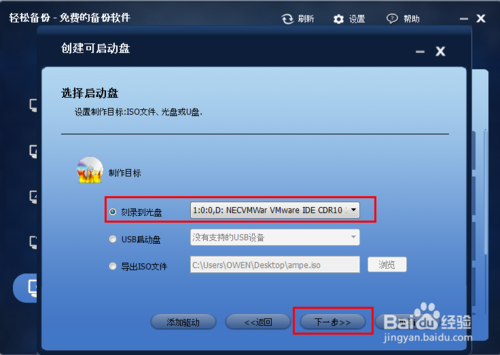
操作完成后,点击“完成”退出该界面。
Windows PE启动光盘制作成功后,你可以重启你的电脑,并进入BIOS将光驱设置为第一启动项。然后你会进入 Windows PE操作系统,就可以用轻松备份进行备份和还原。
制作Linux启动盘
Linux的启动盘的制作方法与使用方法和Windows PE启动盘是相同的。唯一不同的是:任何时候你都可以创建这种类型的启动盘,不需要具备什么条件也不需要安装Windows AIK。正如前面所说,Linux启动盘的兼容性可能稍微差一点。制作Linux启动盘的操作步骤与制作Windows PE的步骤一样。
制作可启动U盘
在这两种类型的启动盘的制作过程中,假如你没有光盘,傲梅轻松备份也允许你制作一个可启动的U盘,你只需要在制作过程中,在选择可启动媒介类型时选择“USB启动盘”选项即可。然后你就可以从USB盘中启动系统进行备份和还原操作。
制作可启动的ISO文件
当你既没有光盘,也没有U盘的情况下,或者在制作可启动光盘或U盘过程中出现了问题。你可以选择先制作一个可启动的ISO文件,然后你可以使用一些刻录软件,如DAEMON Tools等将这个文件刻录到光盘或U盘。下面是创建可启动ISO文件的操作步骤:
首先,从“工具”栏下选择“创建可启动光盘”。在下一个界面,选择“Windows PE”或“Linux”类型。一直点击“下一步”直到如下图。选择“导出ISO文件”,然后点击“下一步”。
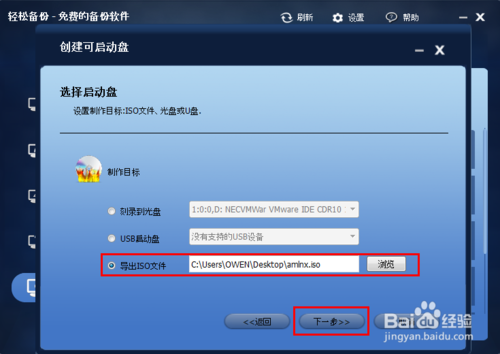
最后,操作完成后点击“完成”

综上所述,这就是小编给你们提供的如何创建系统启动u盘的方法了,相信你们创建u盘启动盘已经成功了!u盘启动盘就算系统完全崩溃U盘启动盘照样能进入U盘的PE迷你系统来进行启动电脑,启动后还可以把C盘的数据复制到其它盘,还能恢复数据,的确很方便!
 有用
26
有用
26


 小白系统
小白系统


 1000
1000 1000
1000 1000
1000 1000
1000 1000
1000 1000
1000 1000
1000 1000
1000 1000
1000 1000
1000猜您喜欢
- BIOS中英文对照表2021/12/17
- linux系统怎么安装方法步骤2022/06/20
- 重装系统一键安装真的可以么?..2016/09/28
- 怎么在虚拟机安装系统2020/08/22
- 解答win7旗舰版安装步骤2018/12/29
- 联想电脑开不了机怎么重装系统..2023/03/01
相关推荐
- 如何防范被破解路由器密码..2015/07/06
- 详解小白一键重装系统准备就绪要多久..2023/03/24
- 光盘重装系统win10教程2017/01/02
- 戴尔重装系统教程2022/12/10
- 装机工具一键重装系统哪个最好用..2021/10/05
- 电脑怎样系统重装2020/05/27

















